Kako konfigurirati i refalnuti D-Link Dir-320 usmjerivač

- 2296
- 674
- Horace Hoeger
Dir -320 jedan je od najvažnijih modela kućnih usmjerivača koji je preživio nekoliko modifikacija. I premda se u ovom trenutku uređaj više ne proizvodi, zahvaljujući proračunskoj vrijednosti i velikoj pouzdanosti, on ostaje najračniji proizvod na sekundarnom tržištu, a njegovi novi vlasnici zainteresirani su i za mogućnosti usmjerivača i njegovih osnovnih postavki. O tome će se raspravljati u ovom članku.

Opis, karakteristike d-link dir-320
Nepretenciozan, ali lijep dizajn i prilično podnošljiva funkcionalnost - nikako nije čitav popis kvaliteta koje doprinose popularnosti usmjerivača. Prisutnost USB priključka čak i za najnovije modele ove klase cijena je rijetkost. DIR-320 ga ima, a može se koristiti i kao poslužitelj za ispis i za povezivanje vanjskih pogona ili 3G modema.
Legende se bave pouzdanošću uređaja - postoje navodi o godišnjoj upotrebi bez ponovnog pokretanja. Hardver ne blista s izvanrednim karakteristikama, ali usmjerivač se praktički ne zagrijava i karakterizira ga najveća stabilnost u radu.

Usmjerivač nema problema sa sigurnošću: postoji ugrađeni inter-mrežni vatrozid, funkcija filtriranja uređaja prema MAC-ADRE, roditeljska kontrola.
Glavne karakteristike D-Link DiR-320 usmjerivača:
- 4 100 metara LAN priključka i 1 WAN s istim tečajem podataka;
- 1 Port USB 2.0;
- Brzina Wi-Fi mreže je 150 MB/s;
- IPTV podrška;
- SPI Inter -NET zaslon.
Na bočnoj ploči nalazi se WPS gumb, iza - gumb za resetiranje, LAN/WAN i USB priključci.

Kako postaviti Internet na D-Link dir-320
Za početni unos parametara usmjerivača mora se povezati s računalom pomoću kabela "Twisted Pair", čiji je jedan kraj "zaglavljen" u LAN priključak računalne mreže, a drugi na bilo koji od bilo kojeg od Četiri priključka za prijenos. Naravno, kabel s dobavljača interneta također bi trebao biti povezan s lukom WAN - na prvim modelima označen je kao Internet, a kasnije Wann oznaka ima uobičajenu oznaku za usmjerivače.
Nakon što se izvode ove jednostavne manipulacije, možete početi pripremati usmjerivač za posao. U bilo kojem pregledniku upisujemo ciljnu liniju IP adrese usmjerivača koji se prema zadanim postavkama koristi (naznačeno na naljepnici s dna). Za ovaj model ovo je 192.168.0.1.
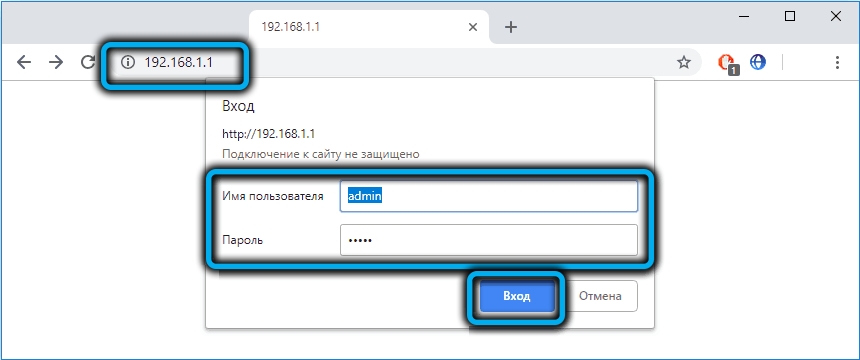
Otvorit će se početna stranica web sučelja na kojoj je potrebno prijaviti se, odnosno unesite prijavu i lozinku. Ovaj je par također naznačen na etiketi. Umjesto toga, postoji samo prijava - administrator, lozinka je prema zadanim postavkama odsutna, ali će je naknadno trebati promijeniti - inače se pristup administracijskoj ploči može dobiti u zoni pokrivanja vaše WI -FI mreže.
Ako je sve izvedeno ispravno i uspjeli ste otići na postavke usmjerivača DiR-320, prvo što trebate odrediti vrstu veze za pristup internetu. Može uzeti tri vrijednosti- PPOE, L2TP, PPTP. Specifična vrijednost može se naći od vašeg davatelja usluga, obično su ove informacije naznačene u ugovoru za pružanje pristupa mreži. Nakon toga, ako web sučelje nije russificirano, jezik morate promijeniti na ruski.
Daljnje akcije ovise o tome koji se koristi protokol pristupa mreži, dok u svakoj od tri opcije postoje dvije podvrste: dinamički i statički IP.
Razmotrite sve ove slučajeve detaljno.
PPTP podešavanje s dinamičnim adresiranjem
Ovaj se protokol smatra zastarjelim, ali ga i dalje koristi popularni internetski pružatelj interneta Netbynet, kako s dinamičnim i statičkim IP adresama.
Dajemo algoritam koraka -Bep za dinamično obraćanje:
- U web sučelju kliknite na karticu "Mreža" i odaberite stavku "WAN";
- Budući da još nemamo aktivne zapise, kliknite gumb "Dodaj";

- Na stranici koja se otvorila u polje "Tip" tipa "naznačimo" PPTP (dinamički IP) ";
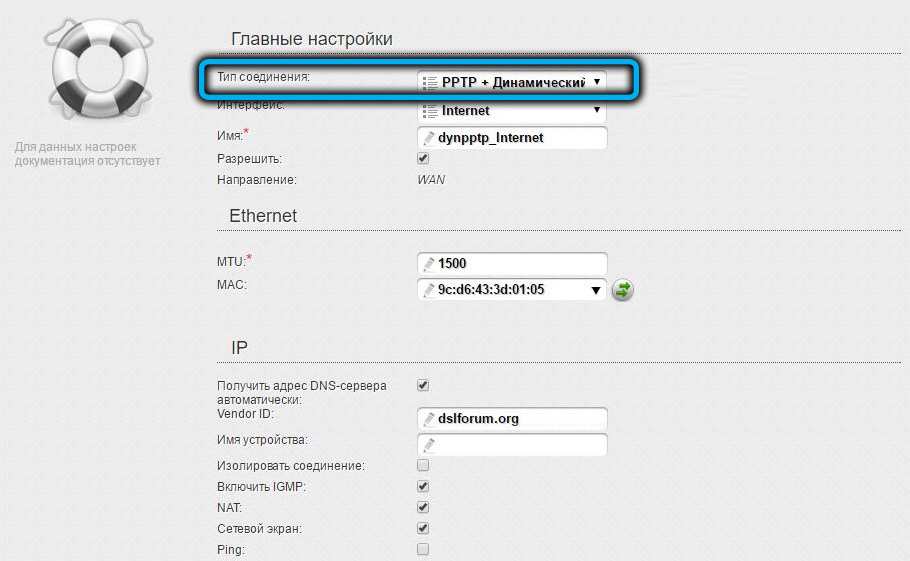
- Prelazimo prema VPN odjeljku i stavljamo kvačicu nasuprot stavci "Povežite automatski";
- Unesite podatke o autorizaciji: prijava i dva puta lozinku;
- Izrađujemo adresu VPN poslužitelja, koju pruža i pružatelj usluga;
- Kliknite "Primjeni";
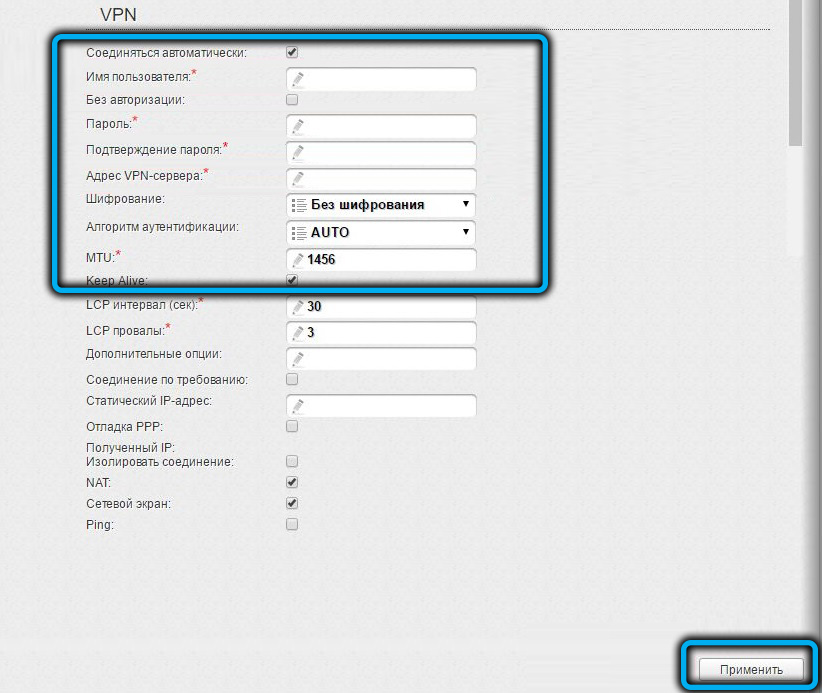
- Na vrhu kliknemo na karticu sustava i na podstavku "Spremi i preopterećenje".

Nakon ponovnog pokretanja, usmjerivač će biti povezan sa World Wide Webom.
Kako povezati DIR-320 na PPTP sa statičkim IP-om
Statičke IP adrese pružaju se pravnim osobama, ali obični korisnici mogu naručiti ovu plaćenu uslugu.
U ovom slučaju, prilikom odabira protokola morate navesti "PPTP+statički IP".
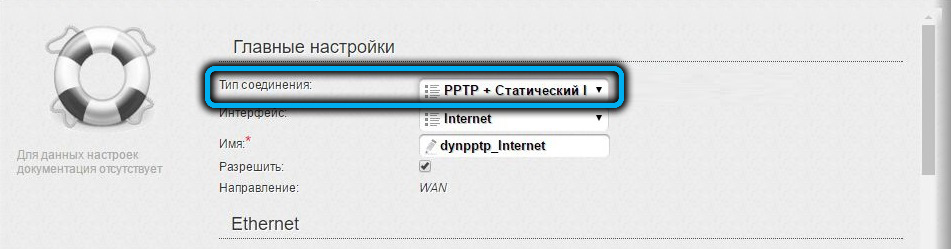
Daljnje radnje će također biti različite:
- U odjeljku "IP" ispunjavamo polje IP adrese, uvodeći vrijednost navedenu u ugovoru;
- Također ispunjavamo polja "Mrežna maska", "IP adresa gateway" i "primarni DNS poslužitelj", sve ove podatke pruža pružatelj usluga;
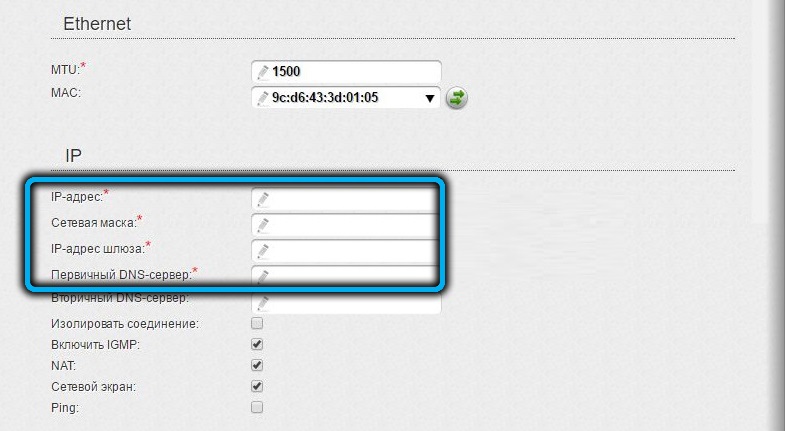
- U VPN bloku ispunjavamo ista polja kao i za dinamički protokol;
- Kliknite gumb "Primjeni";
- U izborniku "Sustav" odaberite stavku "Spremi i ponovno pokrenite".
Dinamično adresiranje razlikuje se od statičkog po tome što se nakon svake nove komunikacijske sesije (pročitajte - nakon svakog ponovnog pokretanja usmjerivača), uređaj će dobiti novu IP adresu odabranu iz metka besplatnih adresa vašeg dobavljača usluga pristupnih usluga u mrežu. Sa statičkim adresiranjem, vaš usmjerivač će uvijek imati jednu mrežnu adresu.
Veza dir-320 putem L2TP protokola s dinamičnim adresiranjem
Ovu vrstu veze koristi davatelj Beeline i lokalni dobavljači pristupa mreži.
Korak -By -STEP Algoritam:
- U web sučelju kliknite na karticu "Mreža" i odaberite stavku "WAN";
- Kliknite "Dodaj" (veza);
- Na sljedećoj stranici u polje "Tip" TIP "naznačite" L2TP (dinamički IP) ";
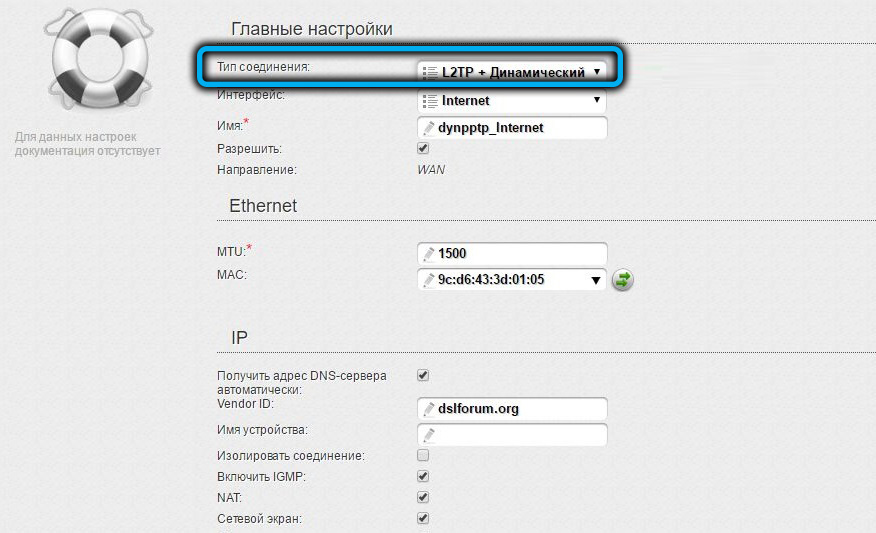
- Idemo na VPN odjeljak, stavljamo oznaku nasuprot stavci "Povežite automatski";
- Unesite podatke o autorizaciji: prijava i dva puta lozinku;
- Ispunjavamo polje "VPN Server";
- Kliknite "Primjeni";

- U izborniku "Sustav" odaberite podstavak "Spremi i preopterećenje".
Nakon ponovnog pokretanja, usmjerivač će biti povezan sa World Wide Webom.
Postavljanje D-Link DIR-320 prema L2TP sa statičkim IP-om
U pravilu, u ovom slučaju pojedinci imaju priliku koristiti statičko adresiranje kao plaćenu uslugu.
Detaljne upute:
- U web sučelju kliknite na karticu "Mreža" i odaberite stavku "WAN";
- Budući da još nemamo aktivne veze, kliknite gumb "Dodaj";
- Na stranici otvorenoj u polje "Tip" tipa "naznačimo" l2tp+statički IP ";
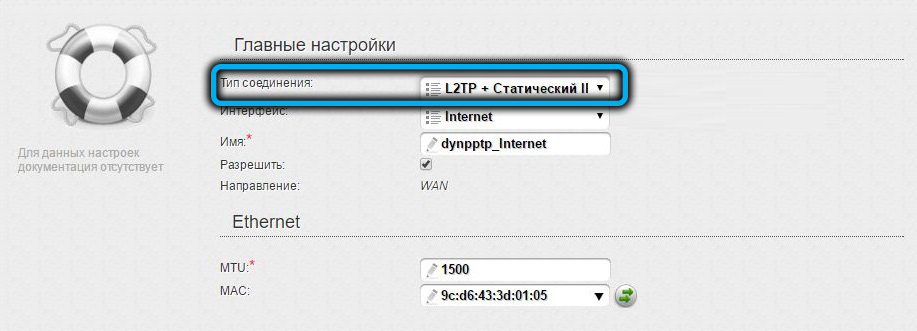
- U odjeljku "IP" ispunjavamo polje IP adrese;
- Također ispunjavamo polja "Mrežna maska", "IP adresa gateway" i "primarni DNS poslužitelj", sve ove podatke pruža pružatelj usluga;
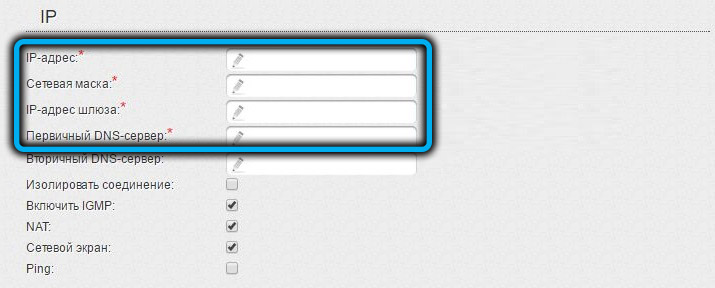
- U odjeljak VPN stavite oznaku nasuprot stavci "Connect Automatic";
- Unesite podatke o autorizaciji: prijava i dva puta lozinku;
- Unesite adresu "VPN Server";
- Kliknite gumb "Primjeni";
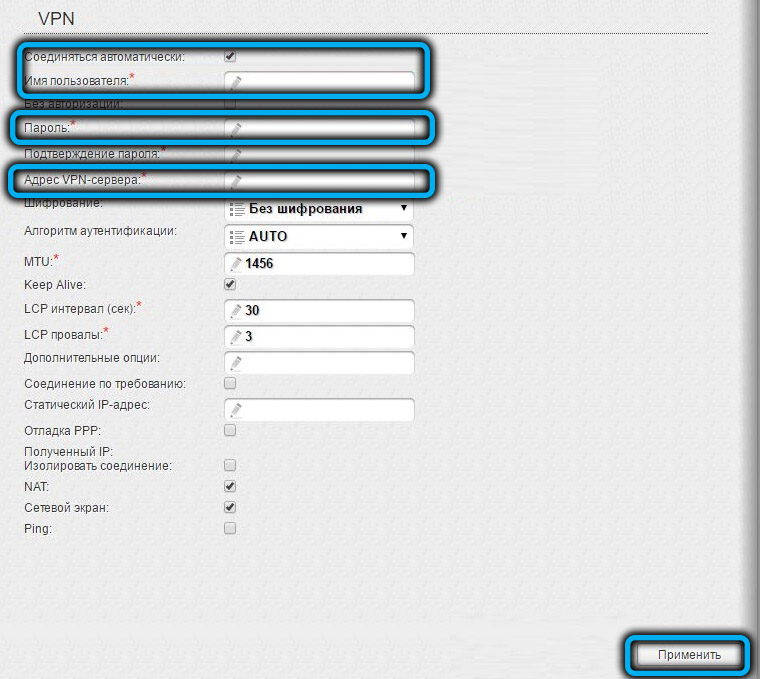
- Na samom vrhu kliknite stavku izbornika "System" i odaberite Podstav "Spremi i preopterećenje".
Postavite PPPOE s dinamičnim IP -om
Najpopularnija moderna vrsta veze. Od velikih pružatelja usluga koristi ga kuća.Ru i Rostelecom.
Algoritam djelovanja:
- Prije nego što odaberete protokol, prve dvije točke su iste;
- U polje "Vrsta" tipa "označavamo" PPPOE (dinamički IP) ";
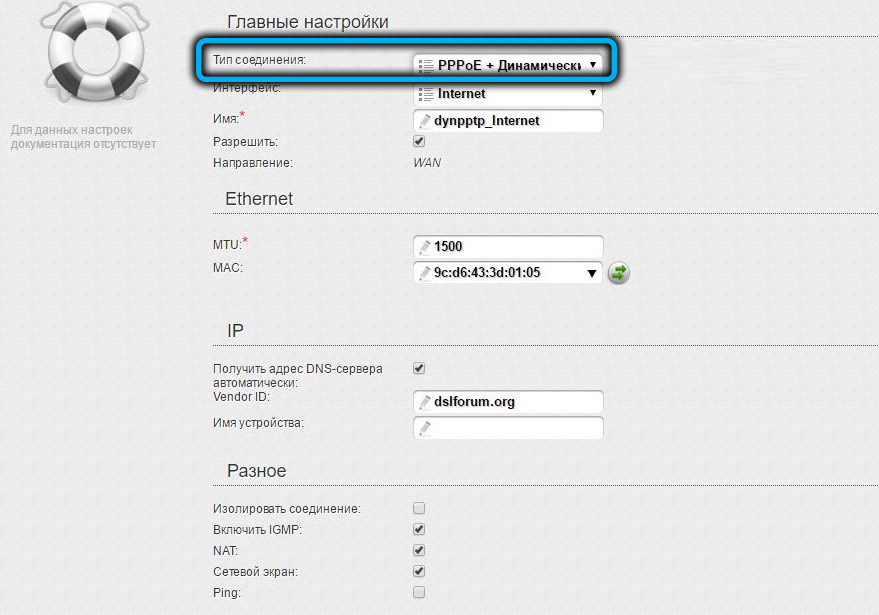
- U odjeljku VPN uvjereni smo u prisutnost kontrolnih oznaka u blizini parametra "automatski se povezati";
- Unesite podatke o autorizaciji: Prijava i dva puta lozinku (da biste isključili pogrešku u skupu);
- Kliknite gumb "Primjeni";
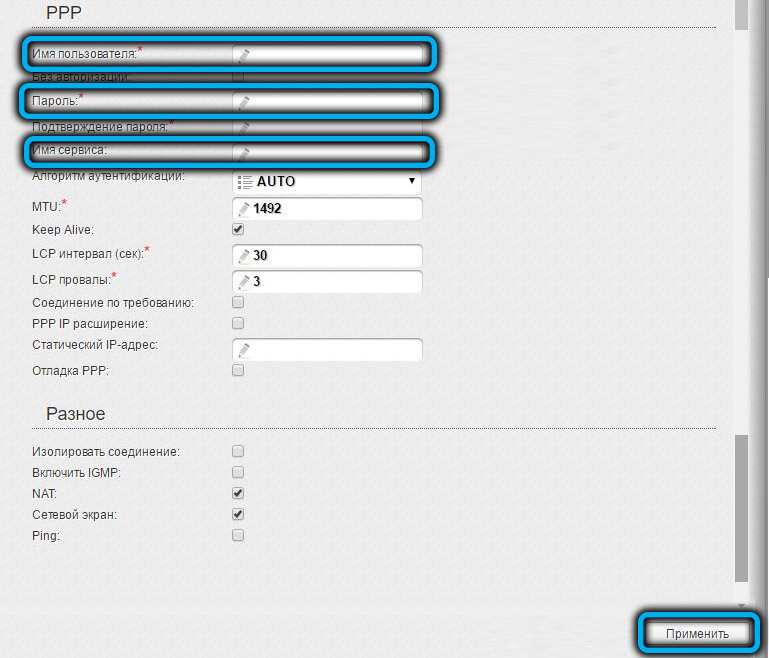
- U izborniku "Sustav" i odaberite Podstav "Spremi i preopterećenje".
Kao što biste mogli primijetiti, PPPOE protokol razlikuje se od ostalih mrežnih protokola samo nepostojanjem potrebe za unošenjem adrese poslužitelja pružatelja usluga, to jest, ovo je automatska veza koja ukazuje na podatke o autorizaciji.
DIR-320 postavili smo na PPPOE sa statičkim adresiranjem
Postavke su slične onima koje su napravljene za druge protokole, s izuzetkom nedostatka potrebe za unošenjem adrese poslužitelja davatelja (gateway).
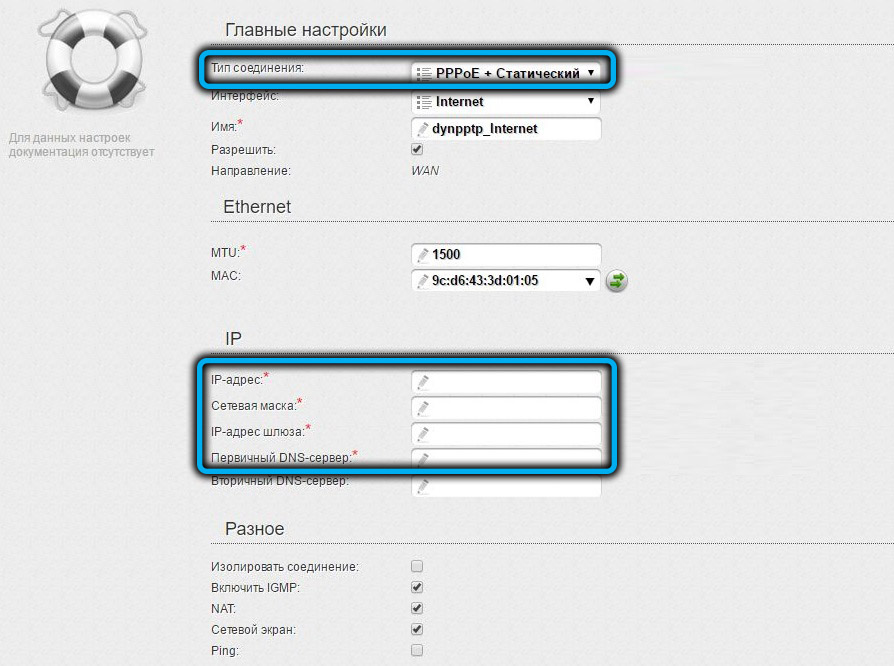
Kao što vidite, sve tri vrste spojeva zahtijevaju obavezni unos prijave i lozinke.
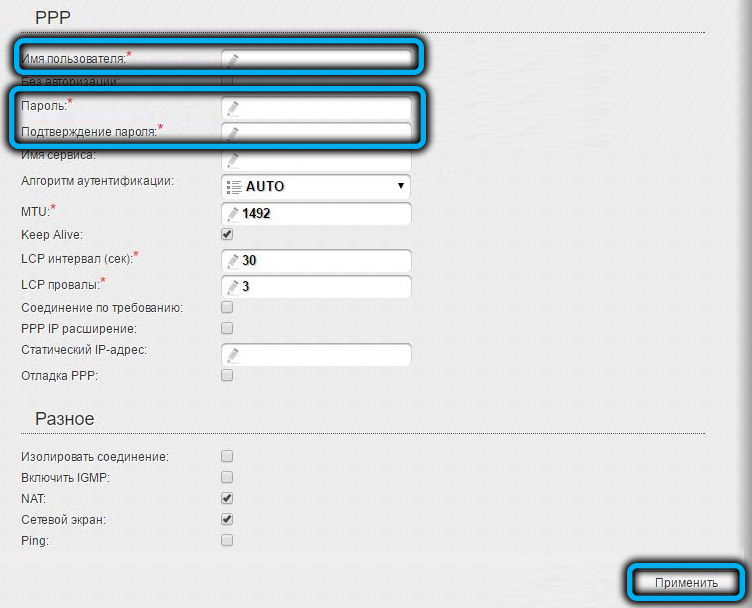
D-Link Dir-320 usmjerivač Postavljanje Wi-Fi distribucije
Ako se uspostavi veza s vanjskim svijetom, u trčanju se pobrinite za stvaranje kućne bežične mreže.
To se radi na sljedeći način:
- Na glavnoj stranici web sučelja na kartici Wi-Fi kliknite vezu "Osnovne postavke";
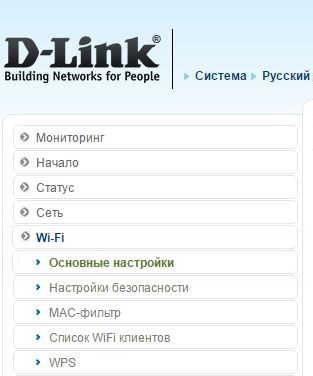
- Instalirajte kvačicu nasuprot "Uključite bežičnu vezu", ako je nema;
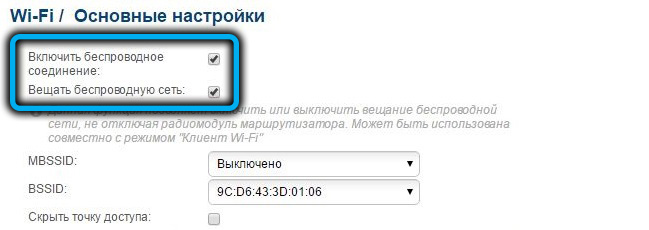
- U polju SSID predstavljamo ime naše buduće mreže (upotreba ruskih pisama nije dopuštena);
- Uvjereni smo da je zemlja u polju zemlje, u polju "Kanal", zadana postavka je "Automatsko", u polju "Wireless Mode" treba postojati protokol "802.11 b/g/nmixed ";
- Kliknite "Primjeni";
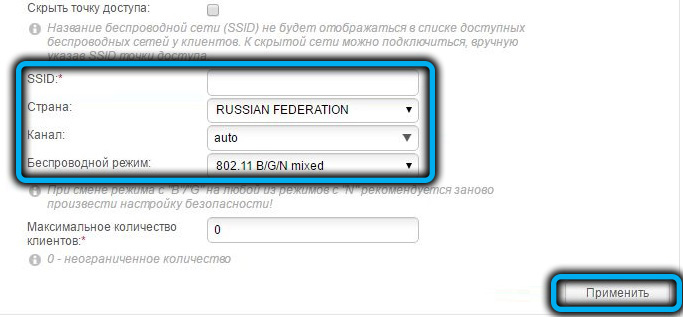
- Pritiskom strelice s lijeve strane prelazimo na izbornik "Wi-Fi", gdje kliknemo na vezu "Sigurnosne postavke";
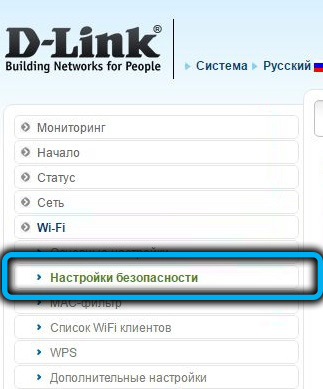
- Uvjereni smo da je u polju "Mrežna provjera autentičnosti" vrijednost WPA2-PSK;
- Unesite lozinku da biste zaštitili svoju mrežu u ključu za šifriranje PSK;
- Kliknite "Primjeni";
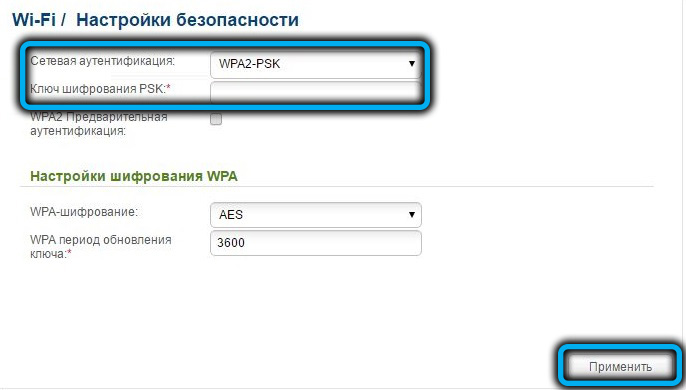
- Na samom vrhu kliknite stavku izbornika "System" i odaberite Podstav "Spremi i preopterećenje".
Prije nego što stavite lozinku na WI -Fi, dobro razmislite vrijedi li to učiniti previše jednostavno - ako ga hakira pametni susjedni Itshan, posljedice se mogu pokazati kao najnepredvidivi.
Ponovno pokrenite D-Link DIR-320, resetirajte se na tvorničke postavke
Obično je opcija za ponovno učitavanje dostupna u web sučelju većine modela usmjerivača, kao i postavke postavki do zadanih (tvornice). Ali zasebno je gumb za ponovno pokretanje vrlo rijetko, za razliku od gumba za resetiranje.

Resetiranje hardvera koristi se u slučajevima kada je odsutan pristup web sučelju (na primjer, ne sjećate se lozinke za unos administrativne ploče). Odgovarajući gumb nalazi se na stražnjoj ploči usmjerivača. Budući da se utopi (kako biste spriječili slučajno pritisak), morate koristiti bilo koji oštar objekt. Klikom na gumb morate ga držati u ovom položaju oko 30 sekundi, nakon čega će se usmjerivač ponovno pokrenuti s prezadovoljnim parametrima. Za kruto ponovno punjenje uređaja, samo trebate isključiti DIR-320 iz mreže i uključiti se nakon 10 sekundi.
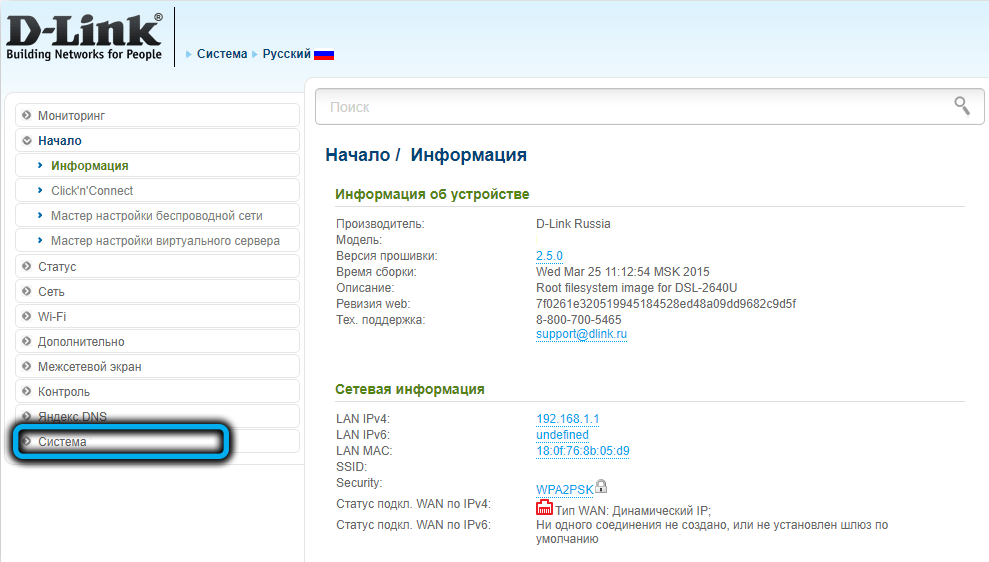
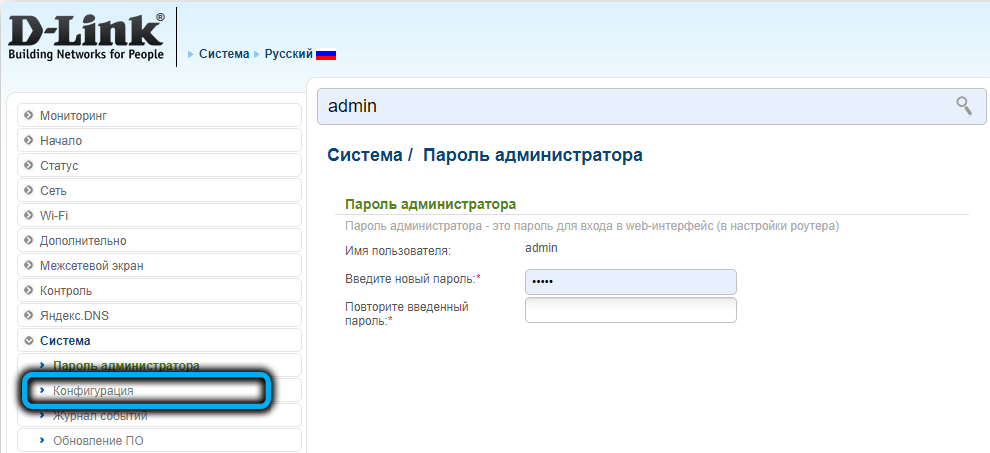
Ponovno postavljanje i ponovno pokretanje mogu se izvesti putem web sučelja, obje su funkcije dostupne na kartici "Sustav".
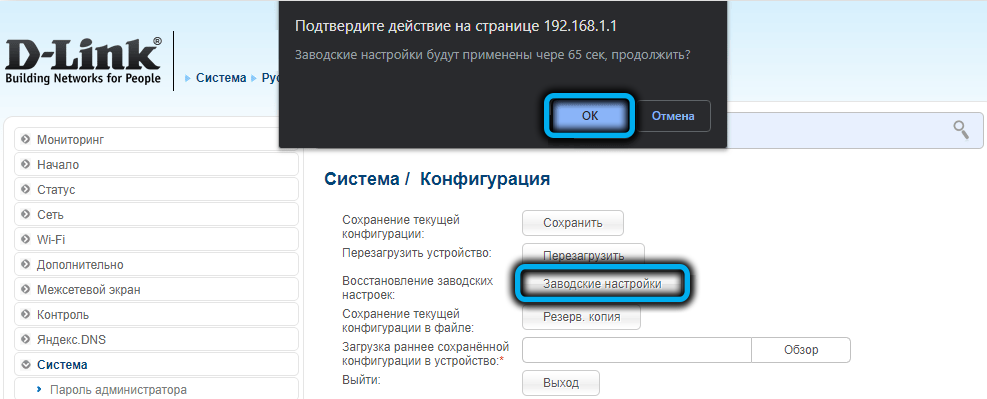
D-Link DIR-320 ažuriranje firmvera
Nećemo podsjećati korisnike na potrebu da izvedemo ovu operaciju, a još više - inzistira na tome. Ima među njima oni koji vjeruju: ako uređaj djeluje, bolje je ostaviti sve takve kakve jest, ako samo nije bilo gore. Ako ste barem jednom pregledali usmjerivač, tada znate da vam ova operacija omogućuje poboljšanje rada usmjerivača, povećati stopu razmjene podataka i riješiti se postojećih hrapava mikroprograma. Glavna stvar je koristiti za ovo samo ožičena veza s računalom.
Priznajemo vam detaljne upute o tome kako šivati na vlastitom usmjerivaču D-Link Dir-320:
- Preuzimamo trenutnu verziju firmvera na računalu s D-Link FTP poslužitelja;
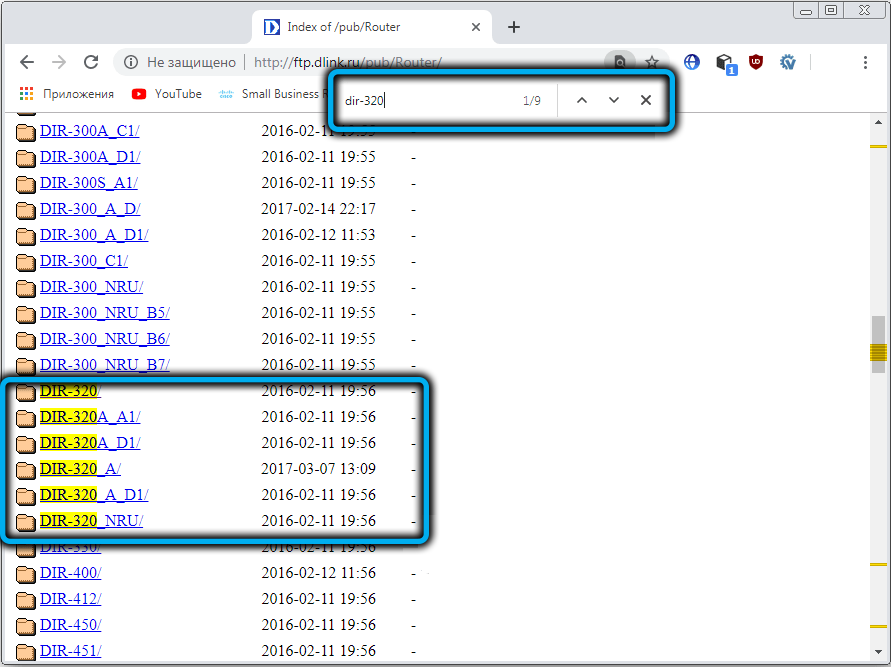
- Ulazimo na web sučelje, odaberite karticu "Proširene postavke", idite na odjeljak "Sustav", kliknite stavku izbornika "UPDATE";
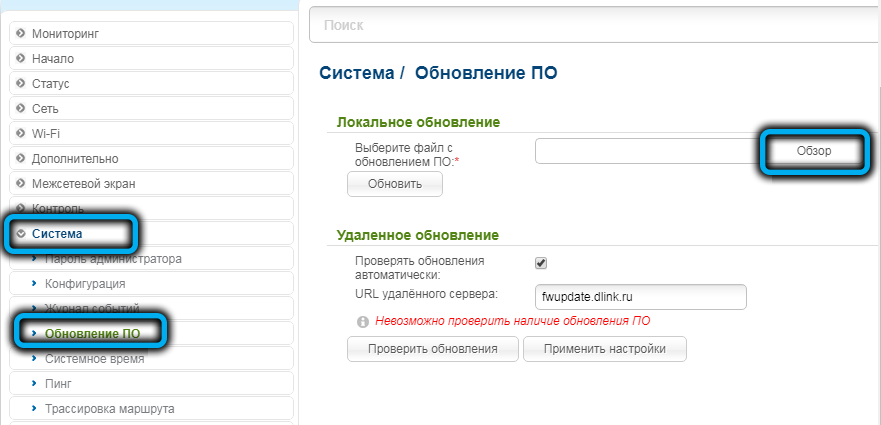
- Kliknite "Pregled" i putem vodiča odaberite firmver koji je učitan na računalo za DIR-320;
- Kliknite "UPDATE";
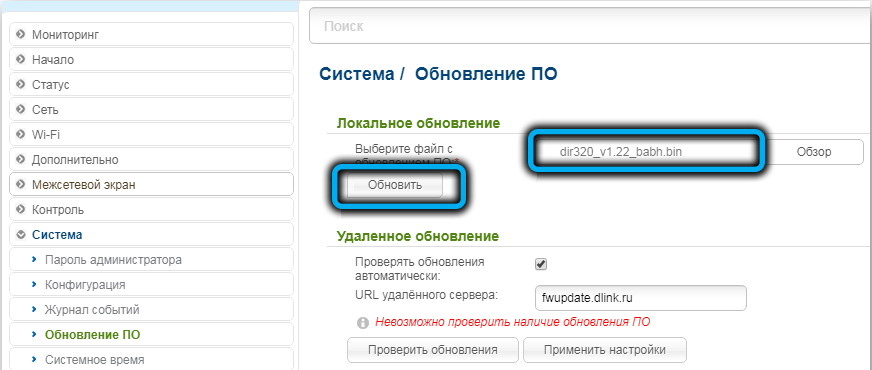
- Čekamo dok se novi firmver ne zabilježi na flash memoriji uređaja (ovo je oko 5 minuta).
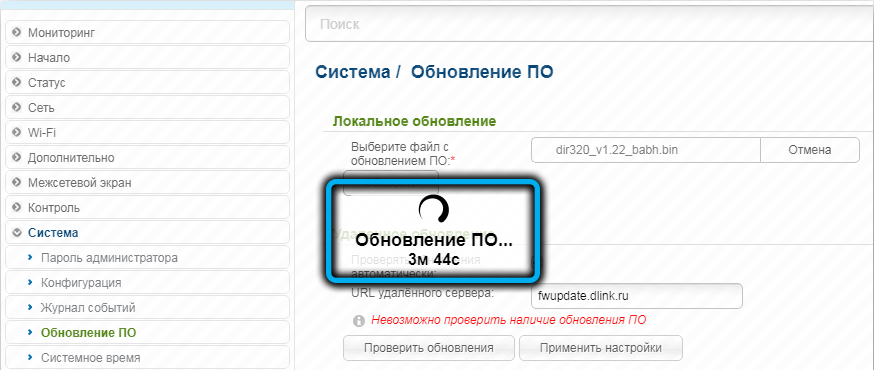
Nakon toga, usmjerivač će se ponovno pokrenuti s novom verzijom.
Podijelite u komentarima ako ste uspjeli bljeskati i konfigurirati D-Link Dir-300 usmjerivač i bilo vam je bilo teško to učiniti.
- « Značajke neovisnog postavljanja usmjerivača D-Link DIR-615
- Značajke postavljanja usmjerivača zxhn h118n »

